7 formas de arreglar Google Calendar que no se sincroniza con el iPhone
El iPhone viene con muchas características. Le proporciona fácil acceso a la tecnología moderna. También le permite sincronizar datos valiosos de varias fuentes confiables. Uno de ellos es sincronizar tu calendario de Google con tu iPhone.
Pero en muchos casos, el calendario de Google no se sincroniza con el iPhone. En este caso, un usuario no puede coincidir con el horario. Si enfrenta el mismo problema, todo lo que necesita es esta guía sobre cómo arreglar el calendario de Google que no se sincroniza con el iPhone.
- ¿Por qué mi Google Calendar no se sincroniza en mi iPhone?
- Solución 1: compruebe la conexión de red
- Solución 2: habilite Google Calendar en iPhone Calendar
- Solución 3: habilite Calendar Sync yendo a Configuración
- Solución 4: configure Google Calendar como el calendario predeterminado
- Solución 5: vuelva a agregar su cuenta de Google a su iPhone después de eliminar la actual
- Solución 6: obtenga datos de su cuenta de Google
- Solución 7: compruebe el problema de su sistema con DrFoneTool – Reparación del sistema
- Bonificación: ¿Cómo sincronizo el calendario de mi iPhone con Google Calendar?
¿Por qué mi Google Calendar no se sincroniza en mi iPhone?
Bueno, hay muchas razones por las que el calendario de Google no aparece en el iPhone.
- Hay un problema con la conexión a Internet.
- El calendario de Google está deshabilitado en el iPhone.
- El calendario de Google está deshabilitado en la aplicación de calendario de iOS.
- Configuración de sincronización incorrecta.
- La configuración de recuperación de Gmail en el iPhone es incorrecta.
- Hay un problema con la cuenta de Google.
- La aplicación iOS oficial de calendario de Google no está en uso o hay un problema con la aplicación.
Solución 1: compruebe la conexión de red
Para una sincronización adecuada, Internet requiere que funcione correctamente. Esto se debe a que la aplicación de calendario de iOS requiere una conexión estable. En este caso, si el calendario del iPhone no se sincroniza con Google, debe verificar la conexión de red. Si funciona correctamente, verifique si los datos móviles están permitidos para la aplicación de calendario. Para esto
Paso 1: Vaya a ‘Configuración’ y seleccione ‘Datos móviles’ seguido de ‘calendario’.
Paso 2: Si el calendario está deshabilitado, habilítelo.
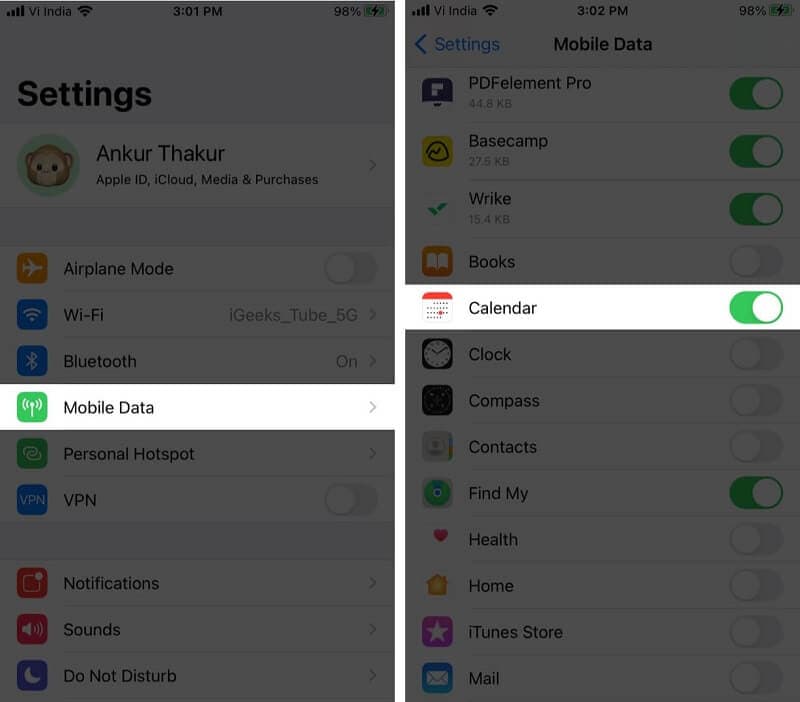
Solución 2: habilite Google Calendar en iPhone Calendar
La aplicación de calendario iOS es capaz de manejar muchos calendarios. Esto significa que puede manejar fácilmente los calendarios de las distintas cuentas en línea que está utilizando en su iPhone. Entonces, si su calendario de Google no se sincroniza con el calendario de iPhone, debe asegurarse de que esté habilitado en la aplicación. Usted puede hacer esto fácilmente por
Paso 1: Abra la aplicación Calendario en su iPhone y toque ‘Calendarios’.
Paso 2: Marque todas las opciones en Gmail y listo.
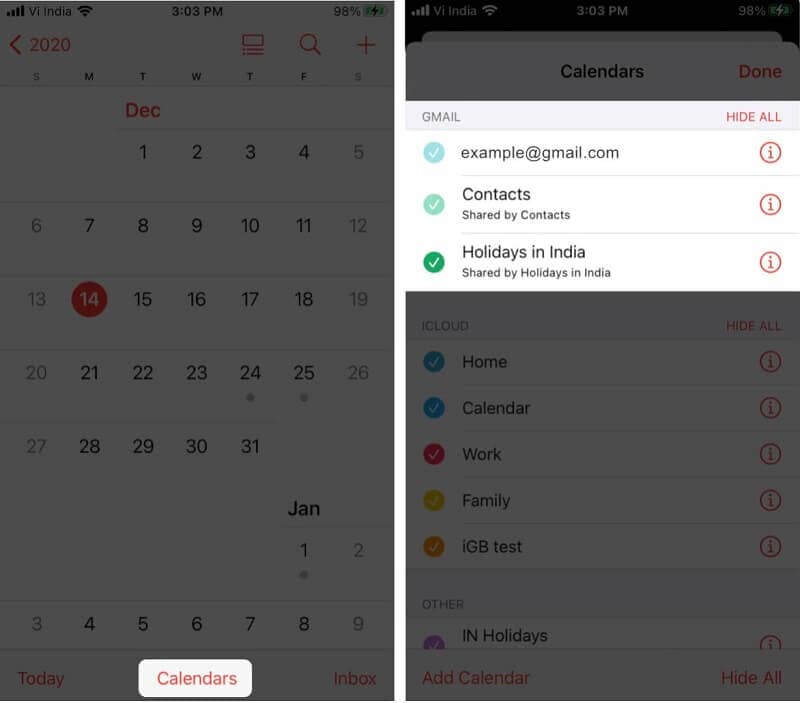
Solución 3: habilite Calendar Sync yendo a Configuración
El iPhone le ofrece la flexibilidad de seleccionar lo que desea sincronizar desde su cuenta de Google. Por lo tanto, si el calendario de su iPhone no se sincroniza con Google, debe verificar si la sincronización está habilitada o no.
Paso 1: Vaya a ‘Configuración’ en su iPhone y toque ‘Contraseñas y cuentas’.
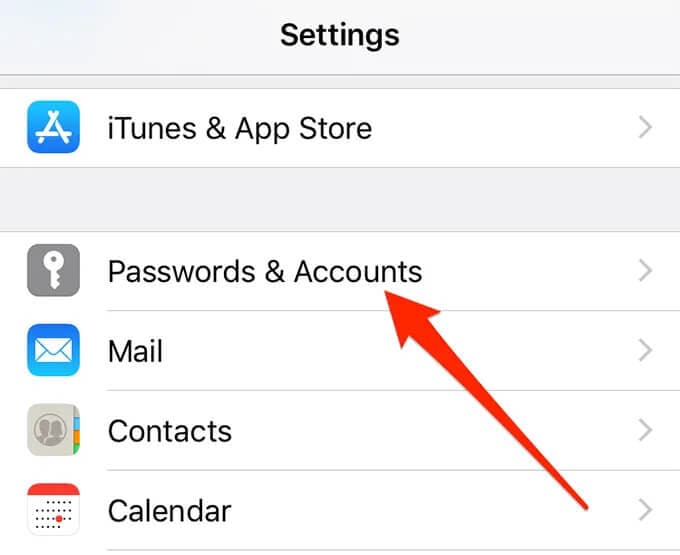
Paso 2: Ahora, seleccione la cuenta de Gmail.
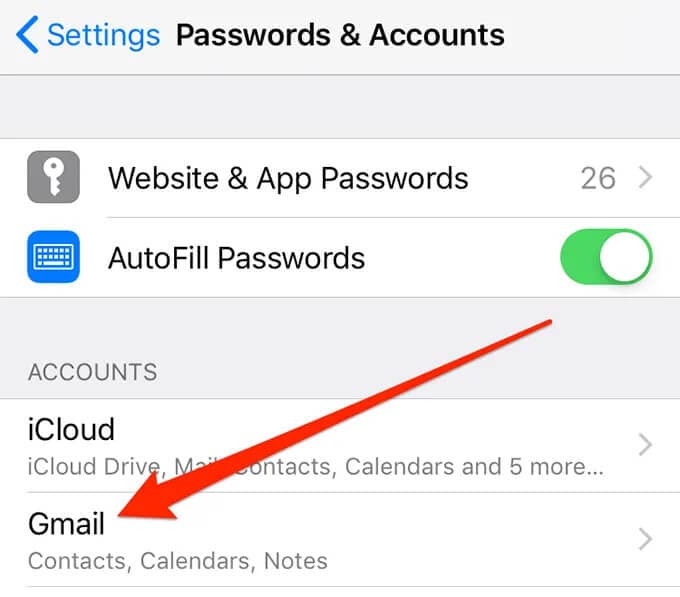
Paso 3: Verá la lista de varios servicios de Google que se pueden sincronizar o están sincronizados con su iPhone. Tienes que ver la palanca junto a ‘Calendarios’. Si ya está ENCENDIDO, puede continuar, pero si no lo está, enciéndalo.
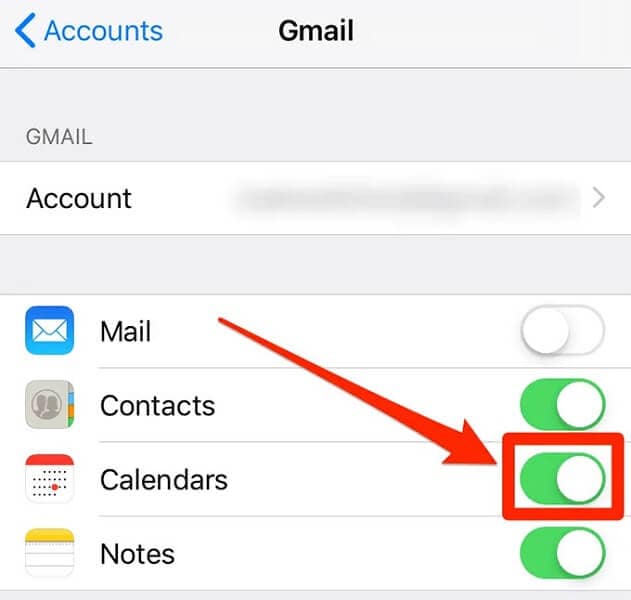
Solución 4: configure Google Calendar como el calendario predeterminado
Una solución para el calendario de Google que no aparece en el iPhone es configurar los calendarios de Google como el calendario predeterminado. Esta solución ha funcionado para algunos usuarios cuando nada parece funcionar.
Paso 1: Toque ‘Calendario’ yendo a ‘Configuración’.
Paso 2: Ahora toque en ‘Calendario predeterminado’. Tardará unos segundos en mostrar Gmail. Una vez que se muestra, tóquelo y se configurará como un calendario predeterminado.
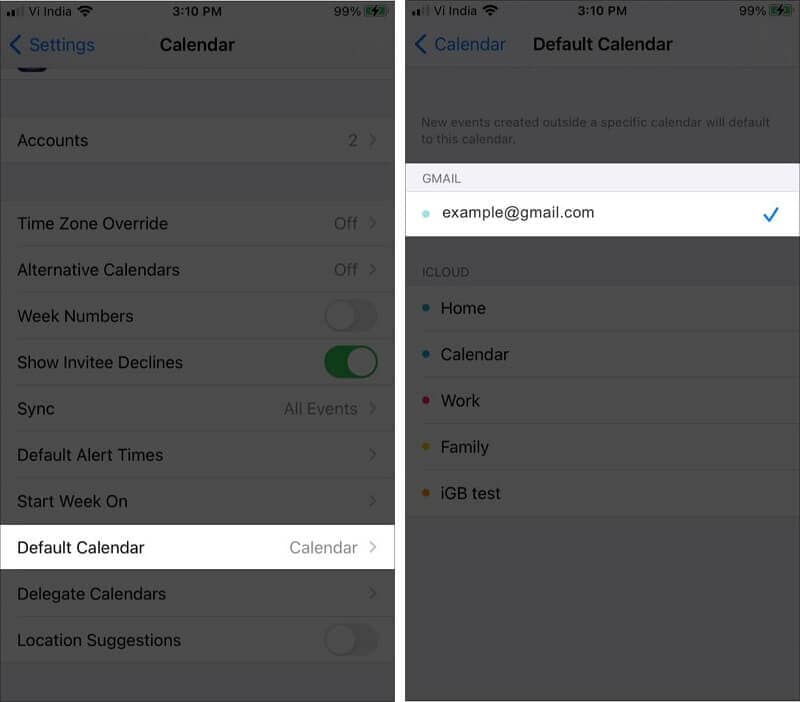
Solución 5: vuelva a agregar su cuenta de Google a su iPhone después de eliminar la actual
El calendario de Apple que no se sincroniza con el calendario de Google es un problema común que a veces ocurre por razones aparentes. En este caso, una de las mejores soluciones posibles es eliminar su cuenta de Google de su iPhone y luego volver a agregarla. Esta acción corregirá los errores y lo ayudará a sincronizar el calendario de Google con el calendario del iPhone.
Paso 1: Vaya a ‘Configuración’ en su iPhone y toque ‘Contraseñas y cuentas’.
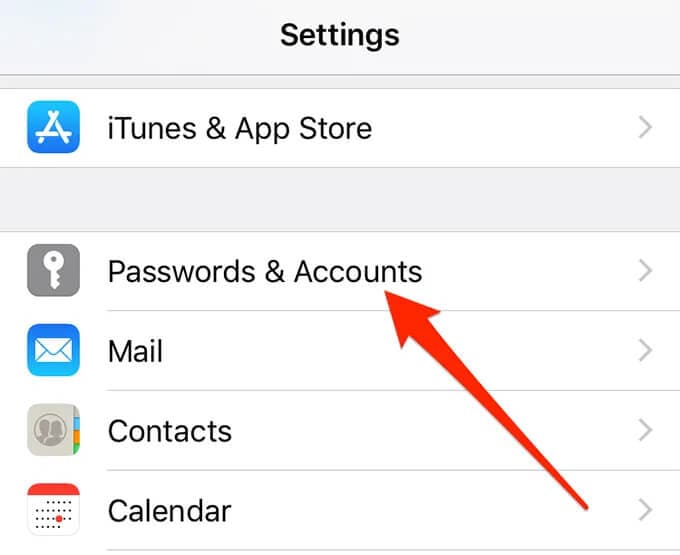
Paso 2: Seleccione su cuenta de Gmail de la lista dada.
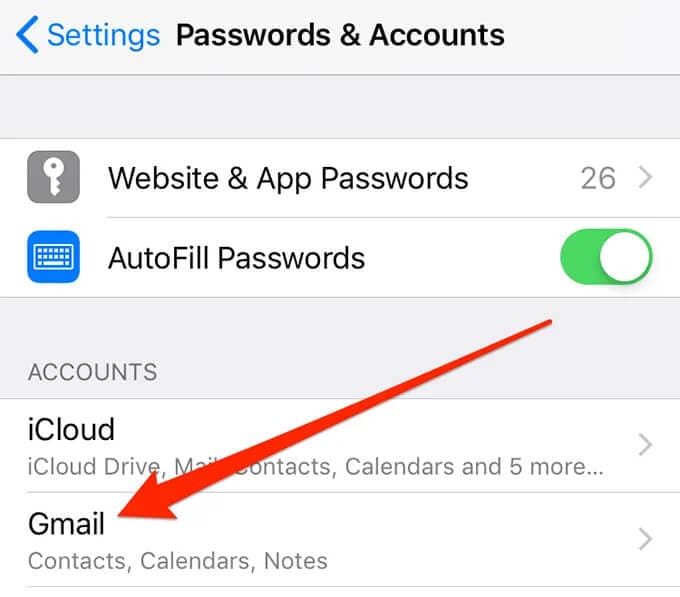
Paso 3: Ahora haga clic en ‘Eliminar cuenta’
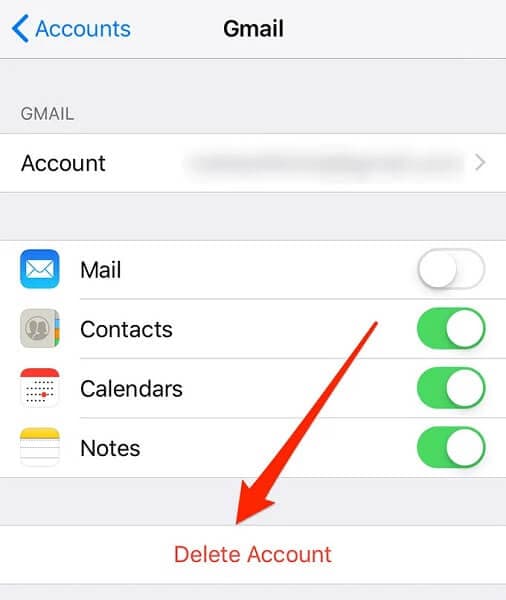
Paso 4: Aparecerá una ventana emergente pidiéndole permiso. Haga clic en ‘Eliminar de mi iPhone’.
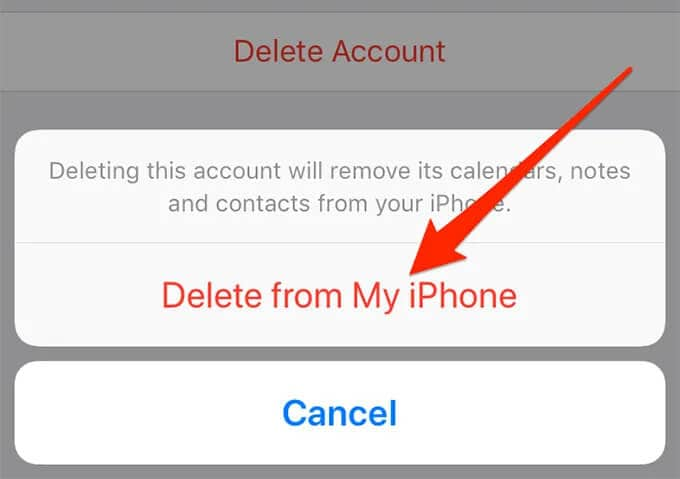
Paso 5: Una vez que se elimine la cuenta, vuelva a la sección ‘Contraseñas y cuentas’ y seleccione ‘Agregar cuenta’. Ahora seleccione Google de la lista.
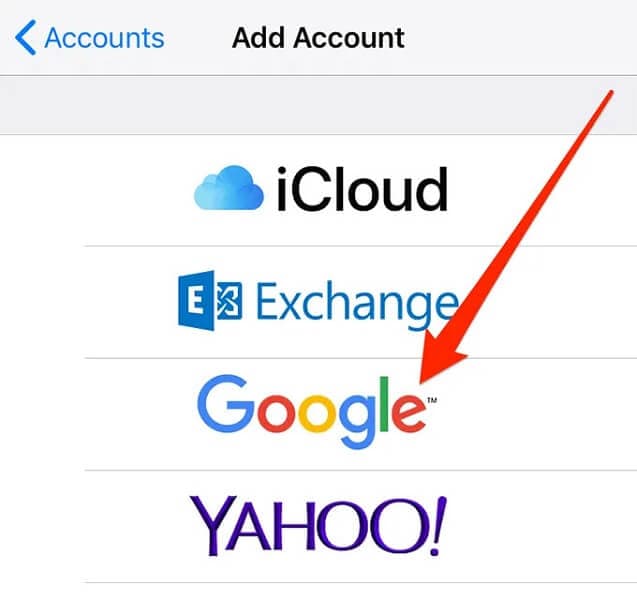
Ahora todo lo que tiene que hacer es ingresar sus datos de inicio de sesión de Google y continuar.
Solución 6: obtenga datos de su cuenta de Google
Los recordatorios del calendario de Google que no se muestran en el iPhone son un problema común cuando la sincronización no funciona correctamente. En este caso, puede solucionar el problema fácilmente simplemente cambiando de una opción a otra. Sí, se trata de ir a buscar.
Paso 1: Vaya a ‘Configuración’ en su iPhone y seleccione ‘Contraseñas y cuentas’.
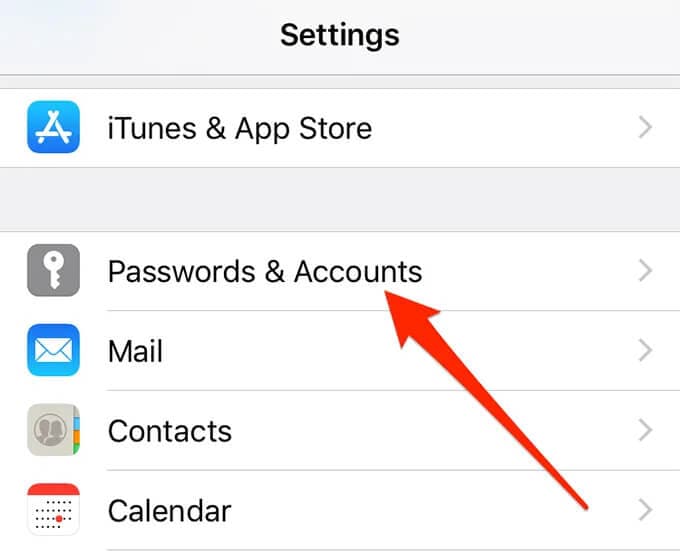
Paso 2: Seleccione ‘Obtener nuevos datos’ de las opciones dadas. Ahora seleccione su cuenta de Gmail y toque ‘Obtener’.
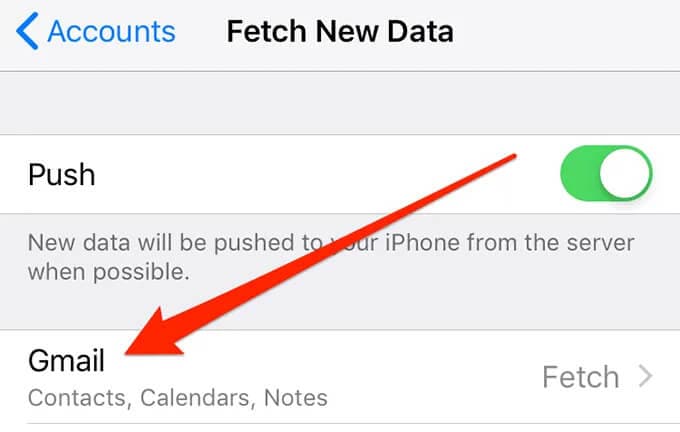
Solución 7: compruebe el problema de su sistema con DrFoneTool – Reparación del sistema

DrFoneTool – Reparación del sistema
Repare el iPhone atascado en el logotipo de Apple sin pérdida de datos.
- Solo arregla tu iOS a la normalidad, sin pérdida de datos.
- Solucionar varios problemas del sistema iOS atascado en modo de recuperación, logo blanco de Apple, pantalla en negro, bucle al inicio, etc.
- Corrige otros errores de iPhone y errores de iTunes, como Error de iTunes 4013, Error 14, Error de iTunes 27,Error de iTunes 9, y más.
- Funciona para todos los modelos de iPhone (iPhone 13 incluido), iPad y iPod touch.
- Totalmente compatible con la última versión de iOS.

Puedes arreglar fácilmente el calendario del iPhone que no se sincroniza con el problema de Google tomando la ayuda de DrFoneTool – Reparación del sistema (iOS). La cuestión es que, a veces, el iPhone comienza a funcionar mal. En este caso, iTunes es la solución general. Pero puede perder sus datos si no tiene una copia de seguridad. Entonces, DrFoneTool -System Repair (OS) es la mejor solución. Le permite solucionar varios problemas de iOS sin pérdida de datos en menos de 10 minutos en casa.
Paso 1: Inicie DrFoneTool
Inicie Dr. Fone – Reparación del sistema (iOS) en el sistema y seleccione ‘Reparación del sistema’ de las opciones dadas.

Paso 2: Seleccionar modo
Ahora debe conectar su iPhone a su computadora con la ayuda de un cable de iluminación y seleccionar ‘Modo estándar’ de las opciones dadas.

Su dispositivo será detectado automáticamente. Una vez detectado, se mostrarán todas las versiones del sistema iOS disponibles. Seleccione el que desee y haga clic en ‘Iniciar’ para continuar.

El firmware comenzará a descargarse. Este proceso llevará algún tiempo. Asegúrese de estar conectado a una conexión a Internet estable.

Una vez completada la descarga, comenzará el proceso de verificación.

Paso 3: Solucionar el problema
Una vez completada la verificación, aparecerá una nueva pantalla ante usted. Seleccione ‘Reparar ahora’ para comenzar el proceso de reparación.

Tardará unos minutos en solucionar el problema. Una vez que su dispositivo se repare con éxito, se solucionará el problema de sincronización.

Nota: También puede optar por el ‘Modo avanzado’ si no puede encontrar el modelo en particular o no puede solucionar el problema. Pero el modo avanzado provocará la pérdida de datos.
Bonificación: ¿Cómo sincronizo el calendario de mi iPhone con Google Calendar?
El sistema operativo iOS de Apple admite conexiones a cuentas de Google. Puede sincronizar fácilmente los calendarios de su iPhone y Google siguiendo unos sencillos pasos.
Paso 1: Abra ‘Configuración’ y seleccione ‘Contraseña y cuentas’. Ahora seleccione ‘Agregar cuenta’ de las opciones dadas y seleccione su cuenta de Google.
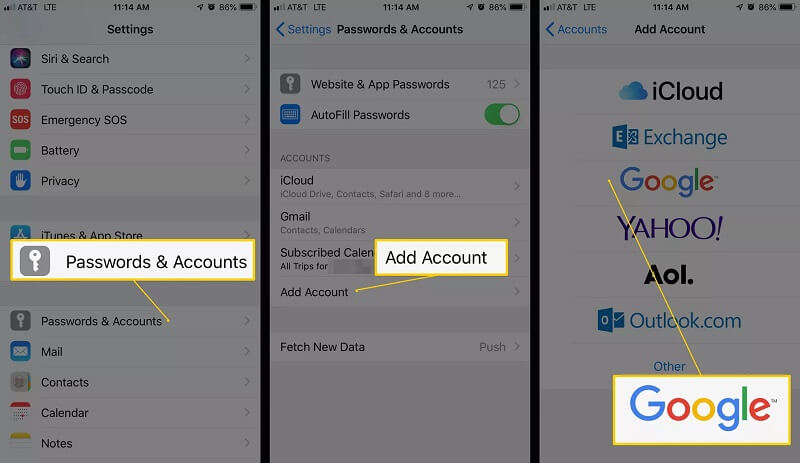
Paso 2: Una vez que se agrega la cuenta, seleccione ‘Siguiente’ y verá varias opciones. Habilite la opción ‘Calendario’ y toque guardar. Ahora tienes que esperar a que tu calendario se sincronice con tu iPhone. Este proceso tomará varios minutos.
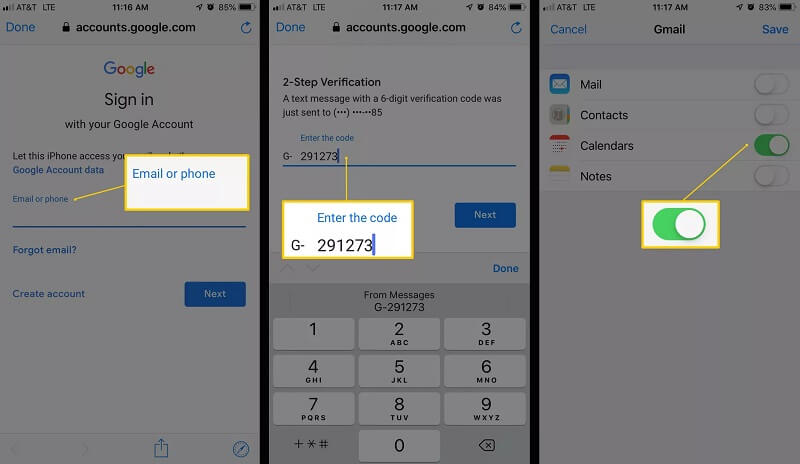
Paso 3: Ahora abra la aplicación ‘Calendario’ y vaya a la parte inferior. Ahora seleccione ‘Calendarios’. Mostrará la lista de todos los calendarios. Incluye sus calendarios privados, compartidos y públicos que están vinculados a su cuenta de Google. Seleccione el que desea que aparezca y haga clic en ‘Listo’.
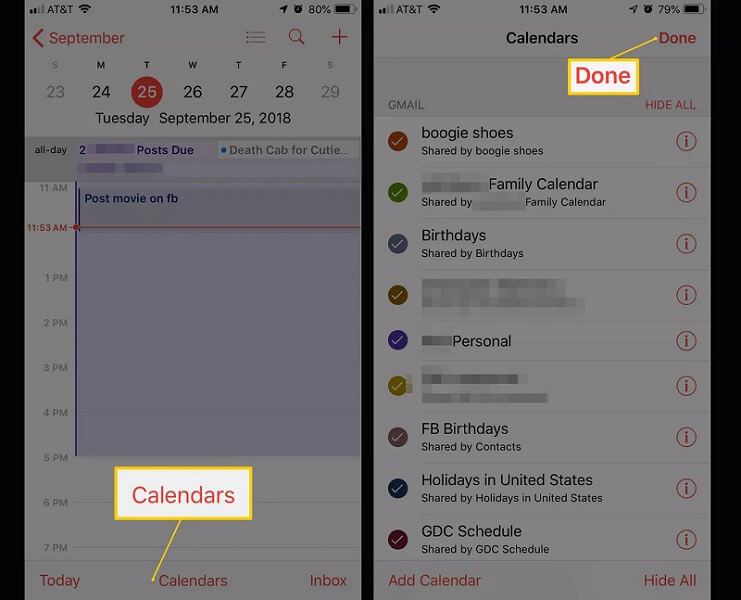
Conclusión
Muchos usuarios a menudo enfrentan el problema de que Google Calendar no se sincroniza con el iPhone. Si usted es uno de ellos, todo lo que necesita es leer esta guía. Las soluciones presentadas en esta guía son soluciones probadas y confiables. Esto le permitirá solucionar el problema sin tener que visitar el centro de servicio. Puede solucionar fácilmente el problema en cuestión de minutos y eso también en su hogar.
últimos artículos

